
このソフトウェアは、一般的なコンピューターエラーを修復し、ファイルの損失、マルウェア、ハードウェア障害からユーザーを保護し、最大のパフォーマンスを得るためにPCを最適化します。 3つの簡単なステップでPCの問題を修正し、ウイルスを今すぐ削除します。
- RestoroPC修復ツールをダウンロードする 特許技術が付属しています(特許が利用可能 ここに).
- クリック スキャン開始 PCの問題を引き起こしている可能性のあるWindowsの問題を見つけるため。
- クリック 全て直す コンピュータのセキュリティとパフォーマンスに影響を与える問題を修正する
- Restoroはによってダウンロードされました 0 今月の読者。
- この記事では、あなたがあなたを見つけることができることを示します Windowsキー
- 技術的な知識を必要とせずにこれを行うことができる最速の方法は、 CMD または パワーシェル
Windowsの再インストールを計画している場合は、ライセンス認証キーを再度アクティブ化する必要があります。この記事では、cmdまたはPowerShellを使用してWindowsのプロダクトキーを見つける方法を説明します。
キーはPCステッカーに記載されていますが、必ずしもそうとは限りません。特に、独自のPCを作成した場合や、オペレーティングシステムなしで購入した場合はそうです。 プロダクトキーを見つけるプロセスは簡単で、2分もかかりません。 それ以上の苦労なしに、始めましょう。
Windows 10でプロダクトキーを見つける方法は?
1. CMDでプロダクトキーを取得する
- Windowsの検索ボックスに「 cmd、結果を右クリックして、 管理者として実行. もし、あんたが 管理者としてコマンドプロンプトを起動できません、それを修正する方法についてのガイドをチェックしてください。

- コマンドウィンドウで、と入力します。
wmic 道 softwarelicensingservice OA3xOriginalProductKeyを取得しますヒット 入る.
- Windowsのプロダクトキーが表示されます。 それはの形です XXXXX-XXXXX-XXXXX-XXXXX-XXXXX.
Windowsライセンスを別のPCに転送できることをご存知ですか? 方法を見つけるために読んでください!
2. PowerShellでプロダクトキーを取得する
- [スタート]を右クリックして、 Windows PowerShell(管理者).
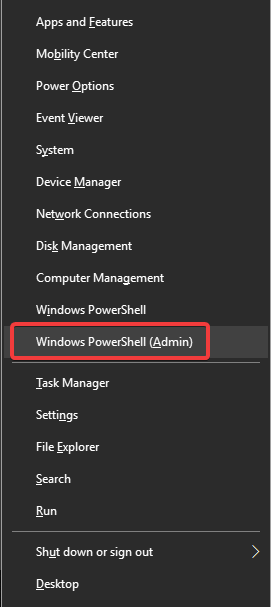
- PowerShellウィンドウで、と入力します。
powershell "(Get-WmiObject -query‘select * from SoftwareLicensingService ’)。OA3xOriginalProductKey"
ヒット 入る.
- Windowsのプロダクトキーがまもなく表示されます。
- [スタート]を右クリックして、 Windows PowerShell(管理者).
それでおしまい。 これで、コンピューターを変更したり、Windowsを再インストールしたり、プロダクトキーを使用してアクティブ化したりできます。
同様に、Microsoftストアからライセンスを購入した場合は、PCのステッカー、またはMicrosoftからの電子メールにキーが記載されている場合があります。
これらの簡単な方法は毎回機能し、確かにあなたのために機能します。 手順に従うだけで、すぐにプロダクトキーを取得できます。
Windowsのプロダクトキーに関して他に質問がある場合は、下のコメントセクションに遠慮なく残してください。
関連記事:
- Windows10でWindowsキーを無効にする方法
- PowerShellとは何ですか?その使用方法は?
 まだ問題がありますか?このツールでそれらを修正します:
まだ問題がありますか?このツールでそれらを修正します:
- このPC修復ツールをダウンロードする TrustPilot.comで素晴らしいと評価されました (ダウンロードはこのページから始まります)。
- クリック スキャン開始 PCの問題を引き起こしている可能性のあるWindowsの問題を見つけるため。
- クリック 全て直す 特許技術の問題を修正する (読者限定割引)。
Restoroはによってダウンロードされました 0 今月の読者。


